Waze to jedna z najpopularniejszych aplikacji nawigacyjnych na całym świecie, a korzystanie z niej jest łatwiejsze (nie wspominając o bezpieczniejszym), gdy masz większy ekran w swoim pojeździe. Skonfigurowanie go do pracy w Android Auto jest łatwe i nie wymaga wielu kroków, aby zacząć działać.
Rozpoczęcie pracy
Waze działa natywnie Android Auto, ale aby zacząć, musisz najpierw pobrać i zainstalować aplikację na telefonie. Skonfiguruj lub zaloguj się na swoje konto i jesteś już w połowie drogi.

Przed Tobą podłącz telefon do samochodu, pamiętaj o wcześniejszym skonfigurowaniu preferencji. Waze ogranicza swoje funkcje w Androidzie Auto, aby skupić się głównie na nawigacji, ograniczeniu dostępu do wyszukiwania, poleceń głosowych i zgłaszaniu incydentów napotkanych na drodze.
Możesz również zintegrować Waze z niektórymi aplikacjami audio, takich jak między innymi Spotify, Audible, Amazon Music i Tidal.
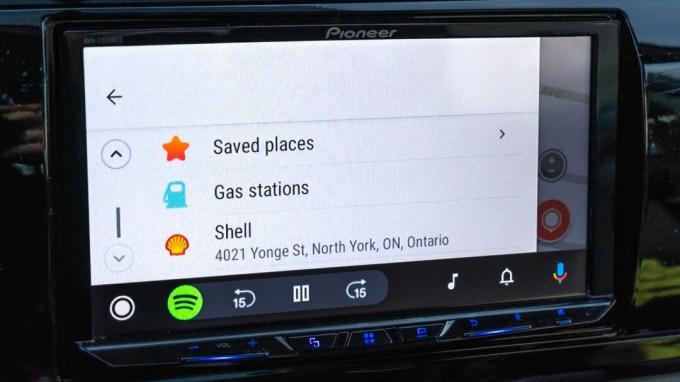
Nie będziesz mógł udostępniać swojej lokalizacji nikomu na trasie ani nawet zmienić głos dla wskazówek zakręt po zakręcie. Jeśli chcesz zapisać miejsca docelowe lub adresy w Ulubionych, musisz to zrobić najpierw w telefonie. Dzięki Android Auto Waze pokazuje tylko zapisane lokalizacje, więc nie możesz dodawać innych, nawet jeśli szukałeś lub prosiłeś o lokalizację w samochodzie.
Nie tylko to, nie możesz także uruchomić aplikacji na telefonie, aby dostosować dowolne ustawienia, gdy jest podłączony do Android Auto.
Kiedy jesteś gotowy do jazdy
Po ustawieniu wszystkich preferencji i dostosowań w aplikacji na telefon możesz rozpocząć jazdę z Waze w Android Auto. Jeśli chcesz wyszukać miejsce docelowe, masz kilka możliwości.
1. Używać Asystent Google dotykając przycisku mikrofonu na ekranie, mówiąc „Hej Google” lub naciskając przycisk rozmowy na kierownicy (jeśli je masz).
2. Spróbuj Pasek wyszukiwania w Waze aby wpisać lokalizację, do której chcesz się udać. Zanotuj to działa tylko wtedy, gdy jesteś w parku, a nie podczas jazdy.

Następnie Waze wyświetli wszystkie lokalizacje, które według niego pasują do tego, czego szukałeś. Pamiętaj, zwłaszcza gdy robisz to głosem, że może nie do końca zrozumieć, co chciałeś powiedzieć. Spróbuj ponownie, a powinieneś być w stanie uzyskać właściwy adres.
Stamtąd Waze wybierze trasę. Ponownie zrobi to w oparciu o parametry i ustawienia, które już ustawiłeś. Na przykład, jeśli chcesz ominąć drogi płatne, autostrady lub trudne skrzyżowania.
Ważne jest również, czy Twój samochód jest benzynowy czy elektryczny, ponieważ Waze dostosuje trasy tak, aby stacje benzynowe i stacje ładowania były dostępne po drodze. Zawsze możesz zmienić trasy lub anulować nawigację, dotykając strzałki skierowanej w górę i wybierając swój wybór.

Pomarańczowa ikona w prawym dolnym rogu prowadzi do Narzędzie do raportowania. W tym miejscu możesz powiadomić innych użytkowników Waze o obecności policji na drodze, utrudnieniach w ruchu, wypadku lub innym niebezpieczeństwie. Po prostu dotknij tego, który pasuje do tego, co widzisz na drodze, i to wszystko.

To właściwie obejmuje. Waze na Android Auto może nie mieć wszystkich funkcji łatwo dostępnych na wyciągnięcie ręki, tak jak aplikacja na telefon, ale gdy już wszystko ustawisz tak, jak lubisz, może to być cenny sposób na poruszanie się i zaoszczędzenie czasu w proces.
Nasze najlepsze typy sprzętu

Motorola MA1
Uwolnij swój telefon od kabli
Jeśli masz samochodową lub nieoryginalną jednostkę główną, która wymaga podłączenia, aby uruchomić Android Auto, możesz odciąć przewód za pomocą Motoroli MA1. Ten klucz sprzętowy działa jako bezprzewodowy pośrednik, dzięki któremu możesz połączyć się z MA1 i uruchomić Androida Auto bez podłączania kabli do telefonu.

Sony XAVAX8000
Wzbogać swoje wrażenia z Androida Auto
Jeśli masz starszy samochód, który natywnie nie obsługuje Androida Auto, rozważ ten model firmy Sony. Dzięki 8,95-calowemu ekranowi dotykowemu, fizycznym elementom sterującym multimediami i wbudowanemu mikrofonowi masz wszystko, czego potrzebujesz, aby być doskonałym towarzyszem jazdy.
